Bạn đang muốn làm cho tài liệu Word của mình trở nên chuyên nghiệp và dễ hiểu hơn bằng cách chèn chú thích lên ảnh? Bài viết này sẽ hướng dẫn bạn Cách Chèn Chú Thích Lên ảnh Trong Word 2010 một cách chi tiết và dễ dàng nhất.
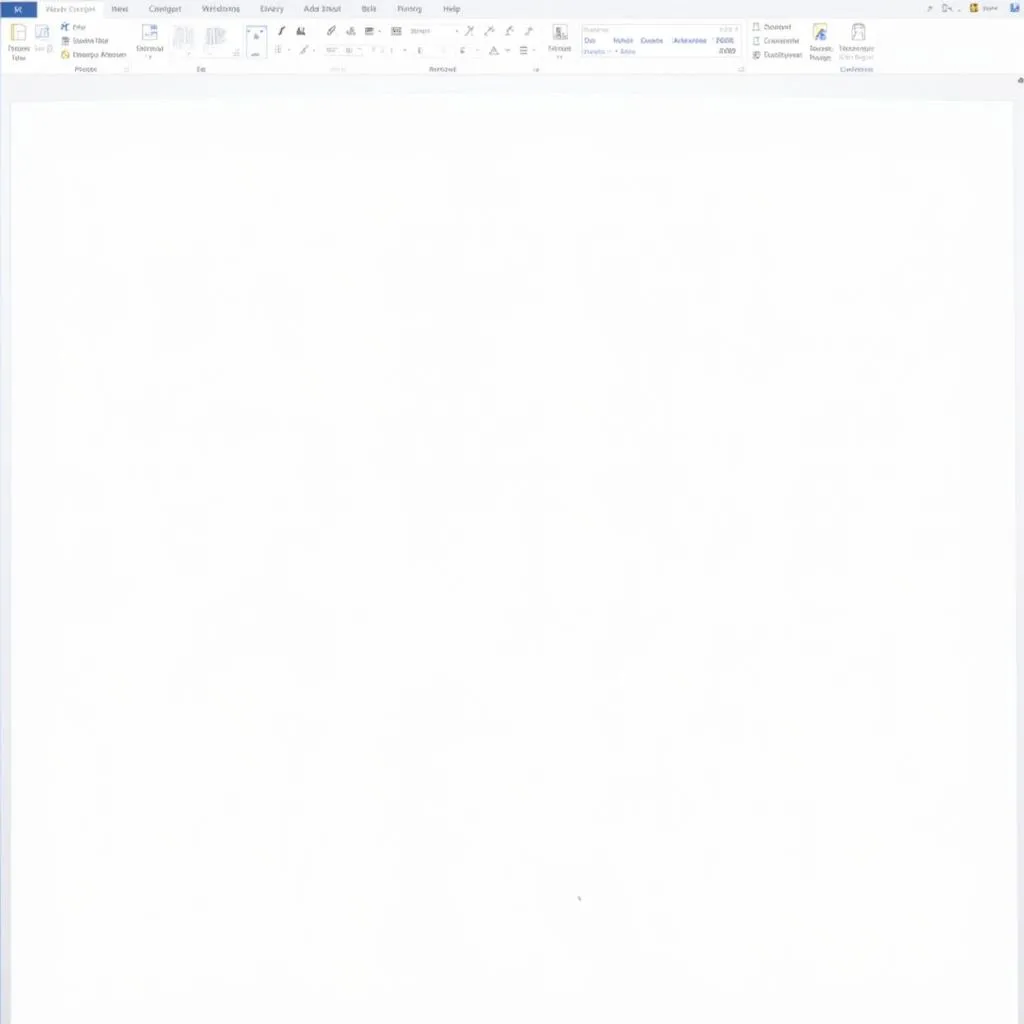 Chèn Chú Thích Lên Ảnh Trong Word 2010
Chèn Chú Thích Lên Ảnh Trong Word 2010
Tại Sao Cần Chèn Chú Thích Cho Ảnh Trong Word?
Việc chèn chú thích cho ảnh trong Word mang lại nhiều lợi ích thiết thực:
- Tăng tính chuyên nghiệp: Chú thích giúp tài liệu của bạn trông gọn gàng, chuyên nghiệp và dễ theo dõi hơn.
- Cung cấp thông tin bổ sung: Chú thích cho phép bạn cung cấp thêm thông tin chi tiết về hình ảnh, giúp người đọc hiểu rõ hơn về nội dung tài liệu.
- Tạo liên kết: Bạn có thể tạo liên kết từ chú thích đến các phần khác trong tài liệu hoặc đến các trang web bên ngoài.
Hướng Dẫn Chèn Chú Thích Lên Ảnh Trong Word 2010
Bước 1: Chèn Hình Ảnh Vào Tài Liệu
- Mở tài liệu Word 2010 của bạn.
- Di chuyển con trỏ đến vị trí bạn muốn chèn hình ảnh.
- Chọn tab Insert trên thanh công cụ.
- Nhấp vào biểu tượng Picture.
- Chọn hình ảnh bạn muốn chèn từ máy tính của bạn.
Bước 2: Chèn Chú Thích
- Nhấp chuột vào hình ảnh bạn vừa chèn để chọn nó.
- Chọn tab References trên thanh công cụ.
- Nhấp vào Insert Caption.
- Trong hộp thoại Caption, chọn Label bạn muốn sử dụng (ví dụ: Figure, Table).
- Nhập nội dung chú thích bạn muốn hiển thị bên dưới hình ảnh.
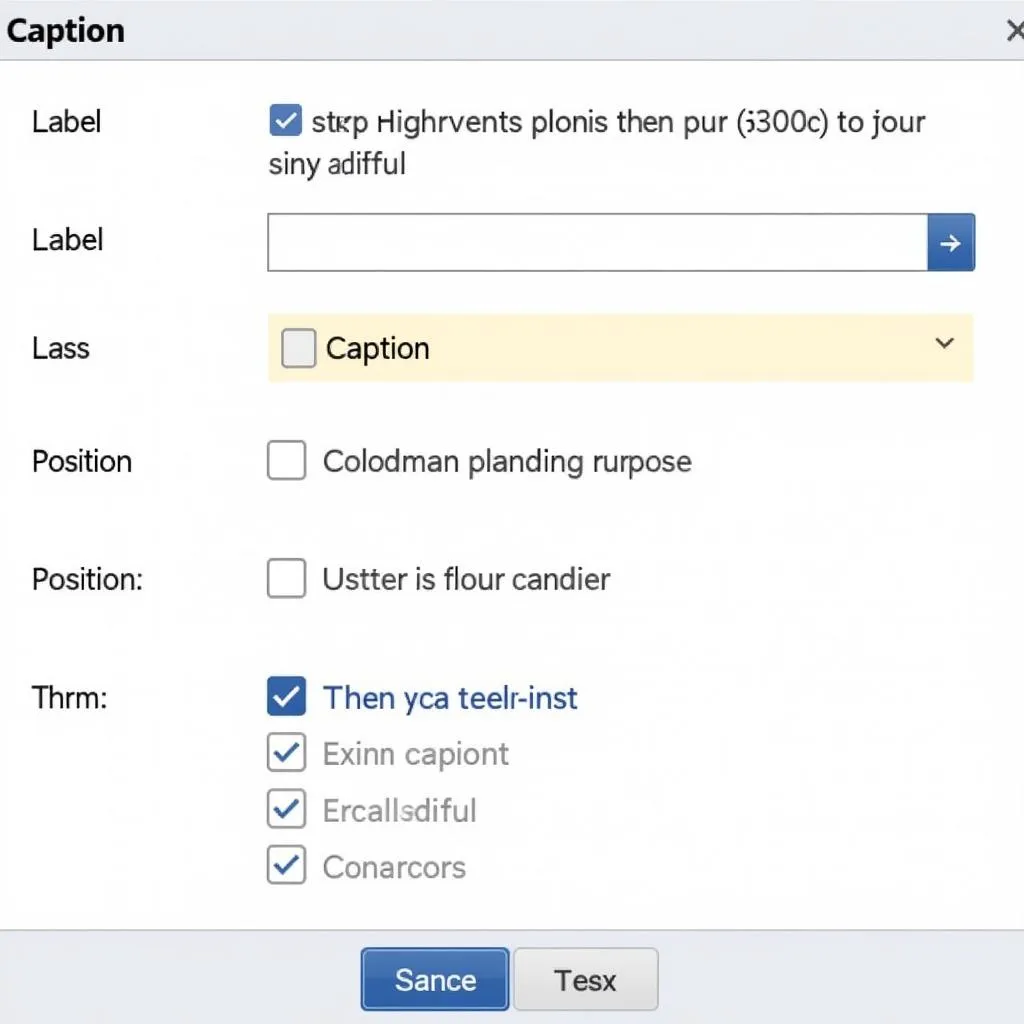 Tùy Chọn Chèn Chú Thích Trong Word 2010
Tùy Chọn Chèn Chú Thích Trong Word 2010
Bước 3: Định Dạng Chú Thích
- Bạn có thể định dạng chú thích (font chữ, cỡ chữ, màu sắc,…) theo ý muốn bằng cách bôi đen chú thích và chọn các tùy chọn định dạng trên tab Home.
Lưu ý:
- Bạn có thể di chuyển chú thích đến vị trí khác trong tài liệu bằng cách cắt và dán.
- Để xóa chú thích, chỉ cần chọn chú thích và nhấn phím Delete.
Mẹo Nhỏ Khi Chèn Chú Thích Lên Ảnh
- Sử dụng ngôn ngữ ngắn gọn, dễ hiểu và đi thẳng vào thông tin chính.
- Đảm bảo chú thích phù hợp với nội dung hình ảnh và tài liệu.
- Sử dụng tính năng tự động đánh số của Word để quản lý chú thích dễ dàng hơn.
Bằng cách làm theo các bước đơn giản trên, bạn đã có thể chèn chú thích lên ảnh trong Word 2010 một cách nhanh chóng và hiệu quả. Điều này sẽ giúp tài liệu của bạn trở nên chuyên nghiệp và dễ hiểu hơn cho người đọc.